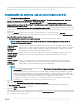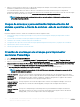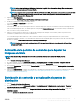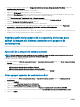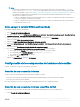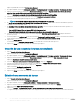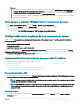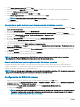Users Guide
Los archivos .cab del controlador de Dell se importaron correctamente. Para crear la imagen de arranque, realice los pasos del 7 al 11 de
la sección Upgrading a Dell Driver CAB les (Actualización de archivos .cab de controlador Dell).
Actualización de archivos .cab de controladores de Dell
1 Inicie la Consola de Conguration Manager.
2 En el panel izquierdo, seleccione Software Library (Biblioteca de software) > Overview (Descripción general) > Application
Management (Administración de aplicaciones) > Packages (Paquetes).
3 Haga clic con el botón derecho del mouse en Packages (Paquetes) y seleccioneDell PowerEdge Server Deployment
(Implementación de servidores Dell PowerEdge) > Launch Deployment Toolkit Conguration Wizard (Iniciar el asistente de
conguración de Deployment Toolkit).
Aparece la pantalla Asistente de conguración de PowerEdge Deployment ToolKit. Si hay un paquete de archivo cab existente en el
servidor, entonces la versión de archivo cab, la versión de Windows PE y la arquitectura se muestran en la sección Selección de cab
para importar.
4 Haga clic en Examinar, navegue y seleccione el archivo .cab que descargó y, a continuación, haga clic en Siguiente.
La versión del archivo .cab seleccionada, la versión de Windows PE y la arquitectura se muestran en la sección CAB Selection for
Impor (Selección de archivo .cab para importar).
5 En Boot Image Selection (Selección de la imagen de arranque), seleccione una de las siguientes opciones:
NOTA: Asegúrese de importar un archivo .cab de 64 bits antes de seleccionar imágenes de arranque de x64 en
cualquiera de las siguientes opciones.
Usar una imagen de
arranque de
herramientas de
WAIK/ADK
Seleccione esta opción para crear imágenes de inicio para Dell x64 y x86. El origen para la creación de las
imágenes de inicio se obtiene a partir de Windows Automated Installation Kit (WAIK) o Windows Assessment
and Deployment Kit (ADK), según la conguración. También se agregan todos los paquetes de instalación
personalizados de Windows PE se agregan a la imagen de inicio.
Usar una imagen de
arranque existente
de Conguration
Manager
Esta opción permite seleccionar una imagen de inicio existente en Conguration Manager. Seleccione la
imagen de inicio existente de la lista desplegable y úsela para crear una imagen de inicio de Dell.
Usar una imagen de
arranque
personalizada
Esta opción se utiliza para importar una imagen de inicio personalizada desde cualquier otra ubicación.
Especique la ruta de acceso UNC (convención de nomenclatura universal) para el archivo de Windows
Imaging (WIM) y seleccione la imagen de inicio de la lista desplegable.
NOTA:
• Solo se admiten imágenes nalizadas si selecciona la opción Use a Custom Boot Image (Usar una imagen de arranque
personalizada) para Windows WinPE.
• El origen para la creación de las imágenes de inicio se obtiene a partir de Windows Automated Installation Kit (WAIK) o
Windows Assessment and Deployment Kit (ADK), según la conguración. También se agregan todos los paquetes de
instalación personalizados de Windows PE se agregan a la imagen de inicio. Para obtener más información acerca de las
versiones de WAIK y ADK, consulte la documentación de Microsoft Windows AIK o Windows ADK.
• Al actualizar los controladores .exe de DTK con controladores de archivo .cab, es posible que se sobrescriban las
herramientas y los controladores DTK existentes con controladores de archivo .cab.
6 Haga clic en Next (Siguiente).
Aparece la pantalla Boot Image Property (Propiedad de la imagen de arranque).
7 En Boot Image Property (Propiedad de la imagen de arranque), introduzca un nombre para la imagen de arranque de Dell.
Los campos Versión y Comentarios son opcionales.
8 Haga clic en Crear.
Comienza el proceso de creación de imágenes de inicio. Una barra de progreso muestra el estado de la creación de la imagen de inicio.
Una vez creada la imagen de inicio, los detalles aparecen en la pantalla Summary (Resumen), y la información incluye los detalles de
DTK o los archivos cab y el estado de éxito.
Uso de Dell EMC Server Deployment Pack en sistemas que ejecutan System Center
Conguration Manager, 2012
SP2, 2012 R2 SP1, 2012 R2, 2012 SP1 o 2012
11